WhatsApp – популярное приложение для обмена сообщениями. С ним можно общаться, делиться фото и видео, а также звонить. В этой статье мы расскажем, как настроить WhatsApp на смартфоне Infinix.
Установите WhatsApp из Центра приложений на свой Infinix. Найдите приложение, нажмите "Установить" и после завершения установки запустите его.
Теперь у вас есть WhatsApp на вашем телефоне Infinix! Вы можете обмениваться сообщениями, совершать звонки и делиться файлами с вашими контактами во всем мире.
Регистрация и создание аккаунта WhatsApp на телефоне Infinix
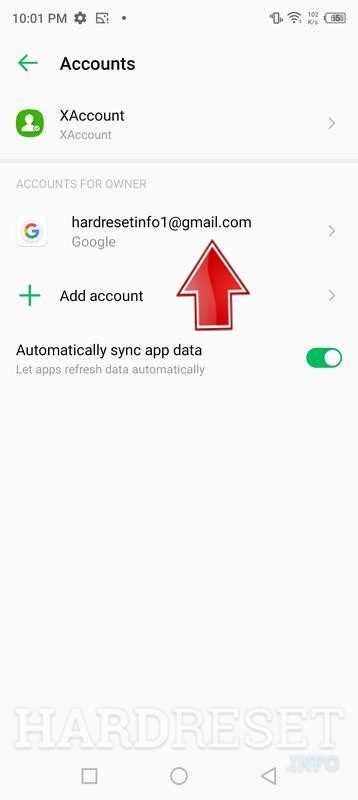
- Скачайте и установите WhatsApp: Откройте магазин приложений на вашем телефоне Infinix и найдите WhatsApp. Нажмите "Установить" для загрузки и установки приложения.
- Запустите приложение WhatsApp: После установки найдите значок WhatsApp на главном экране телефона и запустите приложение.
- Согласитесь с условиями использования: При первом запуске WhatsApp вам предложат согласиться с условиями использования. Прочтите их внимательно и нажмите "Принять и продолжить", если согласны.
- Ввод номера телефона: На экране приветствия введите свой номер телефона. Проверьте правильность кода страны и введите номер с кодом оператора.
- Подтверждение номера телефона: WhatsApp отправит вам SMS с шестизначным кодом подтверждения на указанный вами номер телефона. Введите этот код в соответствующее поле, чтобы подтвердить свой номер.
- Настройка профиля: После подтверждения номера телефона вам будет предложено настроить свой профиль WhatsApp. Вы можете добавить фотографию профиля, имя и статус, если хотите.
- Готово!: Поздравляю, вы успешно зарегистрировались в WhatsApp и создали свой аккаунт на телефоне Infinix. Теперь вы можете найти своих контактов и начать общаться с ними через приложение.
Теперь вы можете наслаждаться всеми возможностями WhatsApp на своем телефоне Infinix. У вас есть доступ ко всем функциям приложения, включая чаты, звонки, фотографии, видео и многое другое. Не забудьте регулярно обновлять приложение WhatsApp, чтобы быть в курсе последних изменений.
Настройка приватности в WhatsApp на телефоне Infinix

WhatsApp предоставляет возможности для настройки приватности, позволяя вам контролировать, кто видит вашу активность, профиль и личные данные. В этом разделе мы расскажем, как настроить приватность в WhatsApp на телефоне Infinix.
1. Откройте приложение WhatsApp на своем телефоне Infinix.
2. Нажмите на иконку меню в верхнем правом углу экрана, она выглядит как три точки в вертикальной позиции.
3. Выберите "Настройки" (Settings) в выпадающем меню.
4. В разделе "Аккаунт" (Account) выберите "Конфиденциальность" (Privacy).
5. Теперь настройте параметры конфиденциальности:
а) Последний раз в сети: выберите, кто может видеть время вашего последнего посещения WhatsApp из трех вариантов: "Все" (Everyone), "Мои контакты" (My Contacts) и "Никто" (Nobody).
б) Фото профиля: выберите, кто может видеть ваше фото профиля из трех вариантов: "Все" (Everyone), "Мои контакты" (My Contacts) и "Никто" (Nobody).
в) Обновления статуса: выберите, кто может видеть ваши обновления статуса из трех вариантов: "Все" (Everyone), "Мои контакты" (My Contacts) и "Никто" (Nobody).
г) Последний раз в сети: Вы можете выбрать, кто видит время вашего последнего посещения WhatsApp - "Все", "Мои контакты" или "Никто".
6. После настройки приватности в WhatsApp на телефоне Infinix, нажмите "Назад" для сохранения изменений.
Теперь вы знаете, как настроить приватность в WhatsApp на телефоне Infinix, чтобы контролировать личную информацию и делиться ею только с нужными людьми.
Как добавить контакты и начать общение в WhatsApp на телефоне Infinix
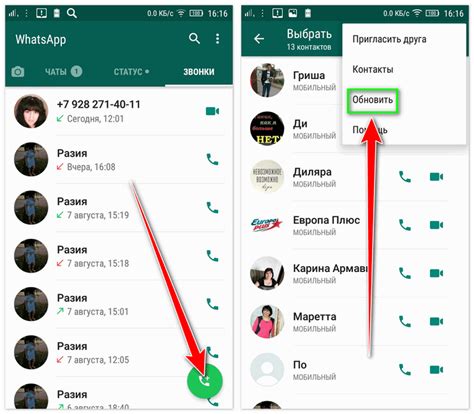
- Скачайте и установите WhatsApp на телефон Infinix из Google Play Store.
- Запустите WhatsApp на телефоне Infinix.
- Прочтите и согласитесь с условиями использования WhatsApp.
- Дайте разрешение приложению WhatsApp на доступ к вашим контактам.
- Чтобы добавить контакт в WhatsApp, нажмите на значок "Сообщения" или "Чаты".
- Выберите контакт, которого вы хотите добавить в WhatsApp.
- Если контакт уже использует WhatsApp, нажмите на иконку WhatsApp рядом с его именем.
- Если контакт не использует WhatsApp, пригласите его присоединиться к WhatsApp, нажав на кнопку "Пригласить".
- Начните общаться с добавленными контактами в WhatsApp, отправляйте сообщения и делитесь файлами и медиа.
Теперь вы знаете, как добавить контакты и начать общение в WhatsApp на телефоне Infinix. Наслаждайтесь общением с друзьями и близкими с помощью этого популярного мессенджера!
Настройка уведомлений и звуковых сигналов в WhatsApp на телефоне Infinix

В приложении WhatsApp на телефоне Infinix можно настроить уведомления и звуковые сигналы, чтобы быть в курсе новых сообщений и звонков. Следуйте этой подробной инструкции, чтобы настроить уведомления под свои предпочтения:
- Откройте приложение WhatsApp на своем телефоне Infinix.
- Нажмите на иконку «Три точки» в правом верхнем углу экрана.
- Выберите «Настройки» в выпадающем меню.
- В меню настроек выберите «Уведомления».
- Здесь вы можете настроить различные аспекты уведомлений WhatsApp:
- Выберите «Уведомления о звонках», чтобы включить или выключить уведомления о входящих звонках.
- Выберите «Уведомления о сообщениях», чтобы включить или выключить уведомления о новых сообщениях.
- Выберите «Групповые уведомления», чтобы включить или выключить уведомления о новых сообщениях в группах.
- Выберите «Уведомления о звуке», чтобы включить или выключить звуковые сигналы для уведомлений WhatsApp.
- Выберите «Вибрация», чтобы включить или выключить вибрацию для уведомлений WhatsApp.
- Выберите «Проверка сообщений», чтобы настроить периодичность проверки наличия новых сообщений.
- Выберите «Звук уведомления», чтобы выбрать звуковой сигнал для уведомлений WhatsApp.
После установки уведомлений вы будете получать их в соответствии с настройками, чтобы быть в курсе новых сообщений и звонков в WhatsApp на телефоне Infinix.
Резервная копия чатов в WhatsApp на Infinix

WhatsApp, как и другие приложения, требует заботы о сохранности ваших чатов и сообщений. В этом разделе мы рассмотрим, как сделать резервную копию чатов и восстановить их в WhatsApp на телефоне Infinix.
Шаг 1: Откройте WhatsApp на своем телефоне Infinix.
Шаг 2: Нажмите на иконку меню в правом верхнем углу (три точки) и выберите "Настройки".
Шаг 3: Перейдите в раздел "Чаты" в настройках.
Шаг 4: Нажмите на "Резервное копирование чата".
Шаг 5: Выберите настройки резервного копирования: частоту создания копий и место сохранения (Google Аккаунт или устройство).
Шаг 6: Нажмите на "Создать резервную копию".
Теперь ваша резервная копия чатов на WhatsApp сохранена. Можно настроить автоматическое восстановление на новом устройстве или после переустановки.
Чтобы восстановить резервную копию чатов на телефоне Infinix, выполните следующие шаги:
Шаг 1: Установите WhatsApp на свой телефон Infinix, если еще не сделали.
Шаг 2: Запустите WhatsApp и введите свой номер телефона.
Шаг 3: Подтвердите номер и восстановите резервную копию чатов.
Шаг 4: Дождитесь завершения восстановления. Резервная копия будет восстановлена.
Теперь вы можете наслаждаться сохраненными чатами в WhatsApp на Infinix. Важно делать резервные копии для безопасности ваших данных.